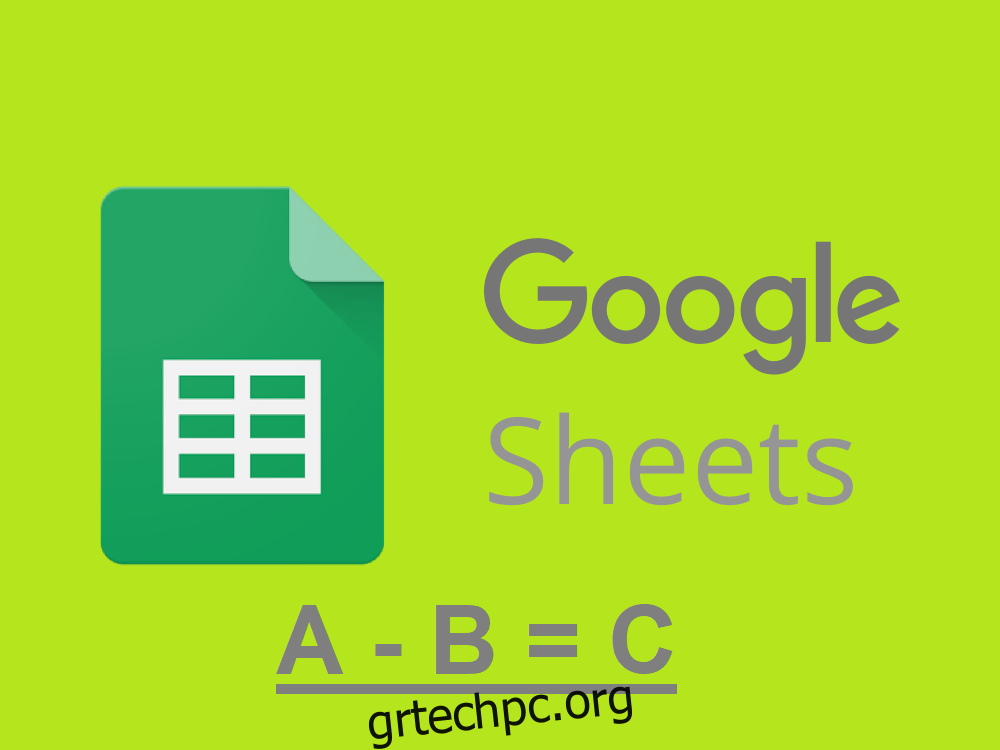Τα προγράμματα περιήγησης στο Διαδίκτυο γίνονται όλο και πιο ισχυρά, παρέχοντας το ιδανικό πλαίσιο για την άνθηση των εφαρμογών Ιστού. Αυτές οι εφαρμογές Ιστού είναι βασικά εφαρμογές που μπορείτε να χρησιμοποιήσετε, χωρίς να χρειάζεται να κάνετε λήψη τίποτα στον υπολογιστή σας, εξοικονομώντας έτσι χώρο αποθήκευσης στον σκληρό δίσκο, την ακεραιότητα των μητρώων σας και πολλά άλλα.
Ένα τέλειο παράδειγμα μιας ευρέως χρησιμοποιούμενης εφαρμογής Ιστού είναι τα Φύλλα Google, ένα στοιχείο της σουίτας Google Drive και μια εξαιρετική εναλλακτική λύση στο Microsoft Excel, ένα καθιερωμένο εργαλείο που διαφορετικά θα σας κόστιζε αρκετά. Λοιπόν, τα Φύλλα Google έχουν σχεδιαστεί για να είναι εξίσου αποτελεσματικά με το Microsoft Excel, ή τουλάχιστον καταφέρνει να περιλαμβάνει όλα τα βασικά εργαλεία που διαθέτει το Excel.
Στην πραγματικότητα, και τα δύο προϊόντα μοιράζονται μια πολύ κοινή σχεδίαση διεπαφής χρήστη, ακόμη και ένα παρόμοιο χρωματικό μοτίβο, αν και τα Υπολογιστικά φύλλα Google θέλουν να χαρακτηρίσουν τον εαυτό τους ως ένα πολύ πιο απλό εργαλείο.

Εφόσον μιλάμε για υπολογιστικά φύλλα, θα πρέπει επίσης να μιλήσουμε για το τι μπορείτε να κάνετε με τέτοια εργαλεία.
Στον πυρήνα τους, τέτοια εργαλεία βοηθούν στη σύνθλιψη αριθμών, είτε πρόκειται για πρόσθεση, αφαίρεση, πολλαπλασιασμό, διαίρεση ή ακόμα πιο περίπλοκες μαθηματικές εξισώσεις.
Στο σημερινό άρθρο, θα σας δείξουμε ακριβώς πώς μπορείτε να προχωρήσετε και να χρησιμοποιήσετε τα Φύλλα Google για να αφαιρέσετε αριθμούς με γρήγορο και αποτελεσματικό τρόπο, έτσι ώστε οι μεγάλοι πίνακες δεδομένων να μην δημιουργούν πρόβλημα στη ροή εργασίας σας.
Πίνακας περιεχομένων
Πώς να αφαιρέσετε στα Φύλλα Google
Προετοιμάστε δύο στήλες, συμπληρώνοντάς τις με διάφορες αριθμητικές τιμές
Για τους σκοπούς αυτού του σεμιναρίου, οι τιμές στην πρώτη στήλη να είναι μεγαλύτερες από αυτές στη δεύτερη στήλη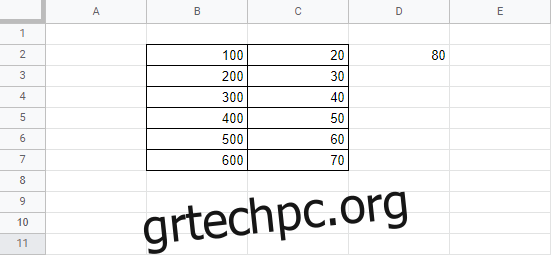
Επιλέξτε το κελί όπου θέλετε να εμφανίζονται τα αποτελέσματα μετά την αφαίρεση
Στο ίδιο κελί, ξεκινήστε να πληκτρολογείτε “=”
Επιλέξτε το πρώτο κελί της πρώτης στήλης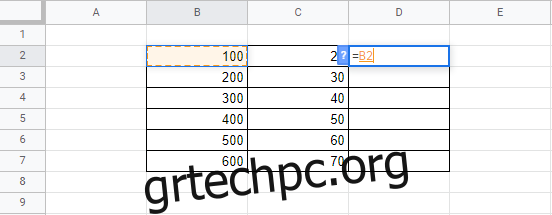
Πληκτρολογήστε το σύμβολο «–».
Επιλέξτε το αντίστοιχο κελί από τη δεύτερη στήλη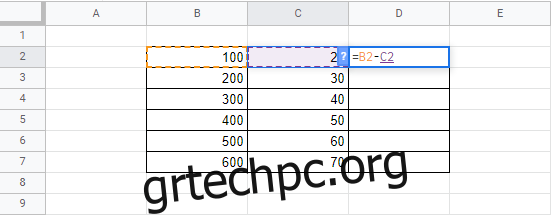
πατήστε Enter
Αφού πατήσετε το Enter, το αποτέλεσμα θα τοποθετηθεί αυτόματα στο κελί όπου σημειώσατε τον τύπο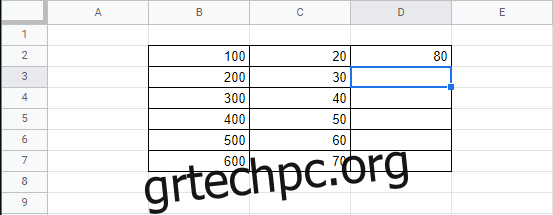
Αφαίρεση πολλαπλών τιμών ταυτόχρονα;
Αφού εκτελέσετε τα παραπάνω βήματα, πιθανότατα αναρωτιέστε αν πρέπει να το κάνετε αυτό ένα προς ένα για κάθε σειρά, μέχρι το τέλος. Η απάντηση είναι όχι.
Το μόνο που χρειάζεται να κάνετε για να εμφανίσετε τα αποτελέσματα της αφαίρεσης για όλες τις άλλες σειρές είναι απλώς να επιλέξετε να σύρετε το πρώτο κελί που περιέχει ένα αποτέλεσμα από την κάτω δεξιά γωνία και στη συνέχεια θα γεμίσουν με τις σωστές τιμές.
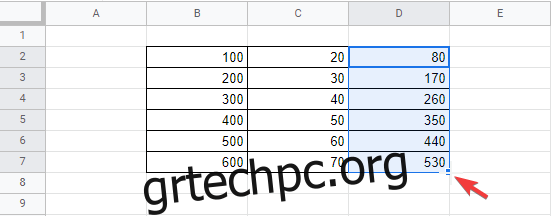
Γιατί είναι τόσο αποτελεσματική η αφαίρεση στα φύλλα Google;
Επειδή τα δεδομένα σε κάθε κελί ενημερώνονται αυτόματα, κάθε φορά που αλλάζετε τις τιμές είτε στη στήλη B είτε στη C, τα αποτελέσματα της αφαίρεσης στη στήλη D θα προσαρμόζονται επίσης.
Επιπλέον, τα κελιά που περιέχουν τους τύπους αφαίρεσης μπορούν να μετακινηθούν σε διαφορετική γραμμή ή στήλη χωρίς να χρειάζεται να ανησυχείτε για την αλλαγή του αποτελέσματος.
Αυτό συμβαίνει επειδή ανεξάρτητα από το πού τοποθετείτε το κελί τύπου, εξακολουθεί να αναφέρεται στα αρχικά κελιά B και C.
Πώς μπορώ να προβάλω τύπους στα φύλλα Google;
Εάν έχετε ήδη ένα υπολογιστικό φύλλο με όλες τις αφαιρέσεις και τις προσθήκες που έγιναν για εσάς, αλλά είστε περίεργοι να μάθετε ποιος είναι ο ακριβής τύπος, υπάρχουν δύο τρόποι να τις ανακαλύψετε:
Μέθοδος 1
Κάντε κλικ στο κελί που περιέχει έναν τύπο που θέλετε να αναλύσετε
Κοιτάξτε τη γραμμή Fx όπως φαίνεται στην παρακάτω εικόνα:
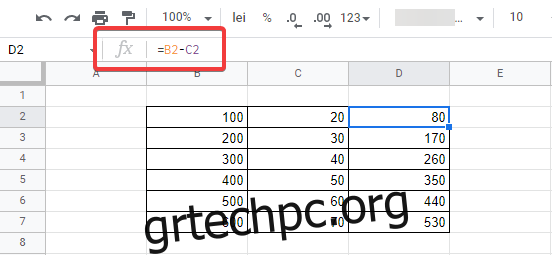
Μέθοδος 2
Απλώς κάντε διπλό κλικ στο αντίστοιχο κελί και ο τύπος θα εμφανιστεί ως επεξεργάσιμος.
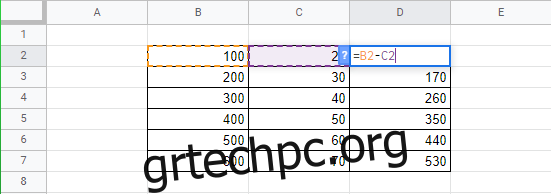
Σημειώστε ότι αυτές οι δύο μέθοδοι είναι εξαιρετικές για την προβολή όλων των τύπων τύπων, όχι μόνο για αφαιρέσεις, γι’ αυτό έχετε υπόψη σας πώς να τις χρησιμοποιήσετε, καθώς πιθανότατα θα τις χρειάζεστε συχνά.
Αφαίρεση στα Φύλλα Google: Σκέψεις κλεισίματος
Και πάλι, η Google κατάφερε να προσφέρει ένα πολύ σταθερό εργαλείο τόσο για ιδιώτες όσο και για εταιρείες, και τα έκαναν όλα χωρίς να ζητήσουν καμία μορφή πληρωμής.
Τα Φύλλα Google είναι αξιόπιστα, πλούσια σε δυνατότητες, πάντα προσβάσιμα από οποιοδήποτε πρόγραμμα περιήγησης και δεν χρειάζεστε καν λογαριασμό Google για να τον χρησιμοποιήσετε
Συνολικά, η χρήση τύπων στα Φύλλα Google δεν είναι καθόλου δύσκολη και ελπίζουμε ότι αυτό το άρθρο έκανε τα πράγματα ακόμα πιο ξεκάθαρα για εσάς.